win7网络发现功能无法启动的解决办法
发布时间:2017-12-29 14:26:41 浏览数: 小编:kunyi
网络发现功能有什么作用呢?启用网络发现功能后能够让当前计算机发现其他网络计算机和设备,同时其他网络计算机也可发现此计算机。有些win7系统的用户发现自己电脑的网络发现功能启动不了了,不知道该怎么处理,下面小编就来给大家讲一讲具体的操作方法。
相关阅读:怎么处理win7连接远程桌面时出现闪退的现象
“网络发现”所依赖的服务如下:
Function Discovery Resource Publication
SSDP Discovery
UPnP Device Host
如果打开该服务发现启动类型已经是处于自动或手动状态时,则可以不要去修改;如果启动类型为禁用时,则需要将其设置为自动或者手动。
解决方法:
1、打开计算机(右键)--管理--服务与应用程序--服务,然后分别启动以下服务:
Function Discovery Resource Publication
SSDP Discovery
UPnP Device Host
如发现启动类型为禁用时,右键--属性--启动类型,设置为自动或手动即可;

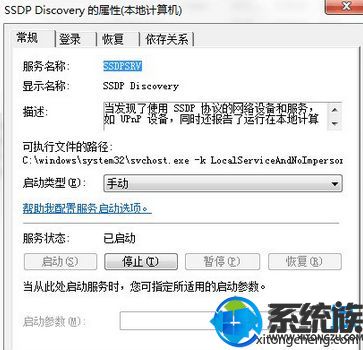
2、打开控制面板--网络和Internet--网络和共享中心--高级共享设置,即可开启网络发现;
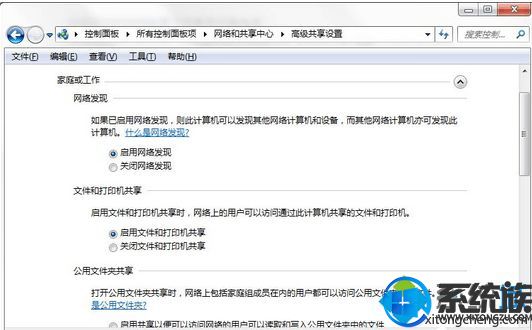
通过以上的操作就可以解决你的难题了,不知道大家都学会了吗?如果你喜欢小编带来的这篇文章,不妨把它收藏起来或者分享给你的朋友吧。


















